عندما تطلع على ملف تعريف شخص ما على LinkedIn فقد يتم إرسال إشعار أو حتى بريد إلكتروني إلى هذا الشخص، للإشارة إلى أنه تم عرض ملفه الشخصي، بالإضافة إلى ذلك قد يتم عرض إسمك ومعلوماتك لهم، ولكن يمكنك استخدام الوضع الخفي للتصفح دون معرفة هويتك.
هل تريد أن تتصفح لينكدإن بخصوصية دون أن يفضح كل تحركاتك؟
يمكن تنفيذ العملية إما على جهاز كمبيوتر عبر المتصفح أو على تطبيق الهاتف المحمول ، حيث أن كلا الخيارين متطابقان تمامًا، ويوضح لك موقع جيمر عربي ذلك من الأسطر التالية:
الخطوة الأولى:
عند تسجيل الدخول إلى موقع LinkedIn حدد موقع صورتك الشخصية وانقر عليها، ستظهر قائمة منسدلة يمكنك من خلالها تحديد خيار “الإعدادات والخصوصية”.
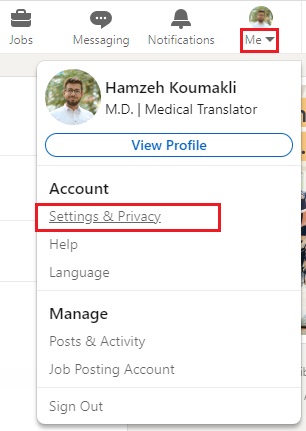
الخطوة الثانية:
للوصول إلى ” خيارات عرض الملف الشخصي “، ما عليك سوى تحديد ” Visibility ” من القائمة الموجودة على الجانب الأيمن أو الأيسر.
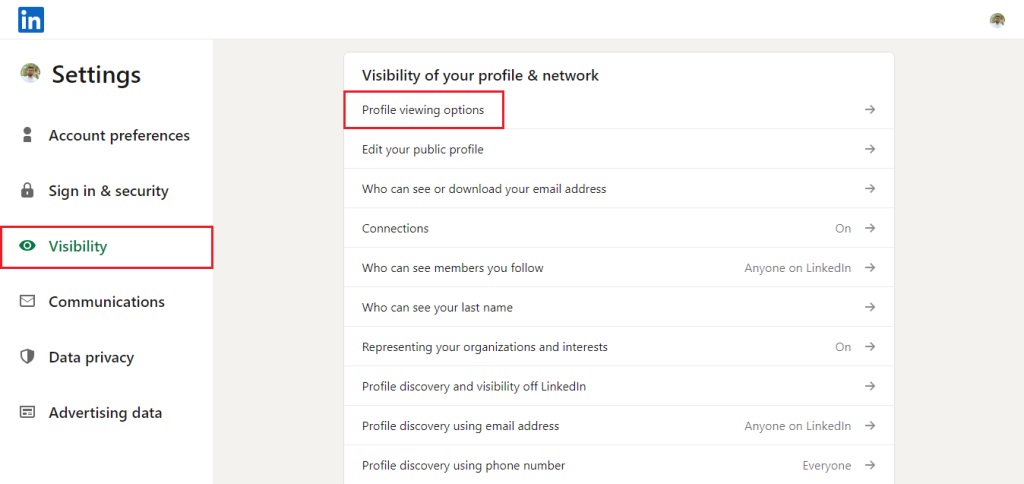
الخطوة الثالثة:
سيتم تقديم مجموعة من الخيارات لك، والتي تتيح لك تخصيص المعلومات المعروضة في ملف تعريف المستخدم عند زيارته، وقد تشمل هذه الخيارات:
- الإعداد الافتراضي هو عرض “اسمك وعنوانك”.
- لديك خياران لخصائص ملفك الشخصي: ” خاص ” أو ” معروض “، إذا اخترت عرضها فسيعرض LinkedIn ميزات ملف التعريف التي اخترتها، ويرجى تقديم اسمك الكامل أو معلومات تعريفية أخرى.
- ويسمح لك ” الوضع الخاص ” لـ Linkedin بزيارة ملف تعريف شخص ما بشكل مجهول دون أن يرى اسمك أو أي تفاصيل تعريفية من ملفك الشخصي.
في الجزء السفلي من الصفحة يحذرك LinkedIn من أن اختيار الوضع الثاني أو الثالث سيؤدي إلى نفس التحذير، وأحد الجوانب السلبية لهذا النهج هو أنه يمنعك من تحديد من اطلع على ملفك الشخصي، لأنك أيضًا غير قادر على رؤية من شاهده.
ومن خلال الترقية إلى حساب Premium ستتمتع بامتياز التصفح السري والوصول إلى رؤى زوار الملف الشخصي، باستثناء أولئك الذين يختارون الخصوصية الكاملة، وتؤمن LinkedIn إيمانًا راسخًا بحماية سرية الأعضاء الذين يفضلون عدم إفشاء المعلومات الشخصية.




















